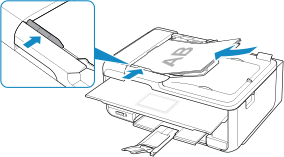Posizionamento degli originali (scansione da un computer)
In questa sezione viene descritta la modalità di caricamento degli originali sul piano di lettura o nell'ADF (Alimentatore automatico documenti) per la scansione. Se gli elementi non sono posizionati correttamente, la scansione potrebbe non venire eseguita in modo adeguato.
 Importante
Importante
- Non collocare alcun oggetto sul coperchio dei documenti. Quando si apre il coperchio dei documenti, gli oggetti potrebbero cadere nello scanner o nella stampante, causandone il malfunzionamento.
- Durante la scansione, chiudere il coperchio dei documenti.
- Durante l'apertura o la chiusura del coperchio dei documenti, non toccare i pulsanti o lo schermo LCD (Schermo a cristalli liquidi) sul pannello dei comandi. In quanto ciò potrebbe causare un funzionamento imprevisto.
- Posizionamento degli elementi (Piano di lettura)
- Posizionamento dei documenti (ADF (Alimentatore automatico documenti))
Posizionamento degli elementi (Piano di lettura)
Posizionare gli elementi come descritto di seguito per eseguire la scansione rilevando automaticamente il tipo e il formato dell'elemento.
 Importante
Importante
- Quando si esegue la scansione specificando il formato carta in IJ Scan Utility o ScanGear, allineare uno degli angoli superiori dell'elemento all'angolo della freccia (segno di allineamento) sul piano di lettura.
- Durante la scansione non è possibile ritagliare con precisione foto tagliate in forme irregolari ed elementi più piccoli di 3 cm² (1,2 pollici quadrati).
- È possibile che le etichette riflettenti per disco non vengano acquisite come previsto.
| Foto, cartoline, biglietti da visita e BD/DVD/CD | Riviste, giornali e documenti |
|---|---|
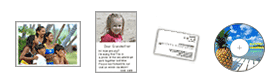 Singolo elemento: Posizionare l'elemento sul piano di lettura rivolto verso il basso, lasciando uno spazio di almeno 1 cm (0,4") fra i bordi (l'area con le strisce diagonali) del piano di lettura e l'elemento. Non è possibile eseguire la scansione delle parti posizionate sull'area a righe diagonali. 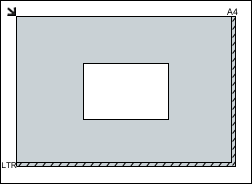
Più elementi: Lasciare uno spazio di almeno 1 cm (0,4") fra i bordi (area con le strisce diagonali) del piano di lettura e gli elementi e fra i vari elementi. Non è possibile eseguire la scansione delle parti posizionate sull'area a righe diagonali. 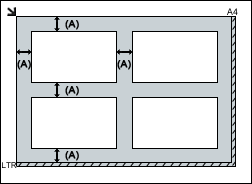
|
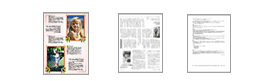 Posizionare l'elemento rivolto verso il basso sul piano di lettura e allineare uno degli angoli superiori dell'elemento all'angolo con la freccia (segno di allineamento) sul piano di lettura. Non è possibile eseguire la scansione delle parti posizionate sull'area a righe diagonali. 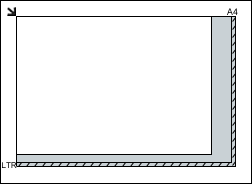
|
Posizionamento dei documenti (ADF (Alimentatore automatico documenti))
 Importante
Importante
- Non lasciare elementi spessi sul piano di lettura durante la scansione dall'ADF, poiché potrebbe causare inceppamenti.
- Quando è necessario acquisire due o più documenti, inserire e allineare fogli del medesimo formato.
- Per i formati di documento supportati durante la scansione dall'ADF, vedere Originali supportati.
-
Aprire il vassoio dei documenti.
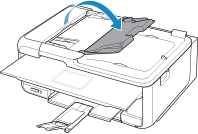
-
Posizionare i documenti nell'ADF, quindi regolare le guide dei documenti in modo da adattarle alla larghezza dei documenti.
Inserire i documenti con il lato da acquisire rivolto verso l'alto fino a che non si sente un segnale acustico.